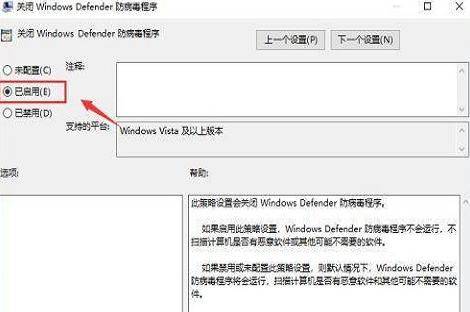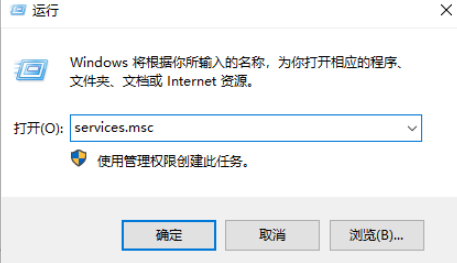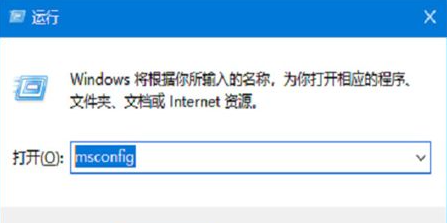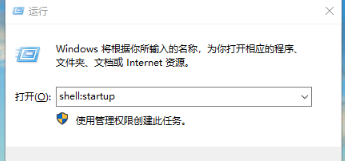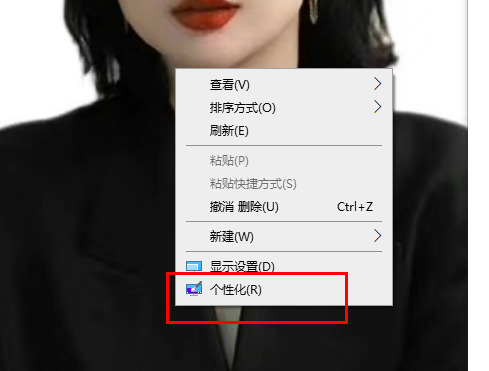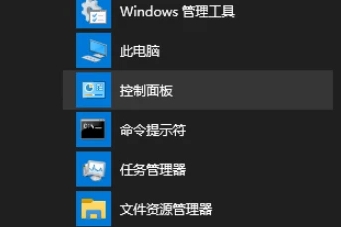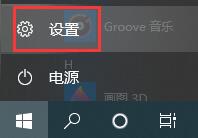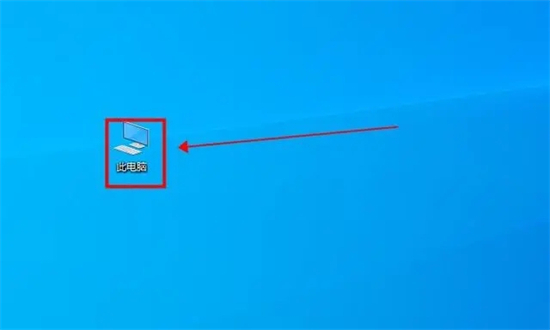很多朋友还不知道如何在Win10系统中永久关闭实时保护,下面小编就来讲解一下在Win10系统中永久关闭实时保护的方法。如果你需要的话,请过来看看。相信会对大家有帮助。
如何在Win10系统中永久关闭实时保护?Win10系统永久关机的实时保护方法
1.首先右击桌面左下角的“开始”按钮,如下图所示。
: 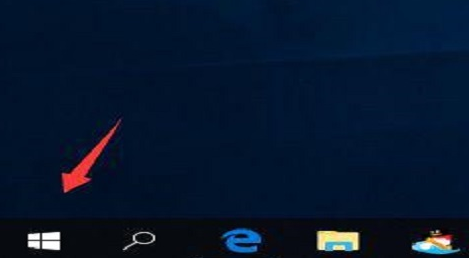 2.然后,从开始右键菜单中选择运行,如下图所示。
2.然后,从开始右键菜单中选择运行,如下图所示。
: 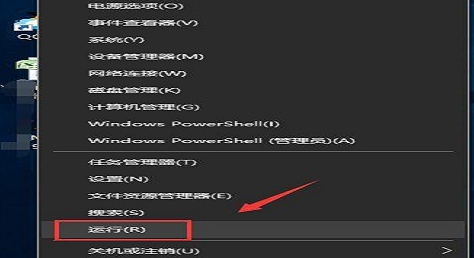 3.输入gpedit.msc命令,然后单击Enter打开本地组策略编辑器窗口,如下图所示。
3.输入gpedit.msc命令,然后单击Enter打开本地组策略编辑器窗口,如下图所示。
: 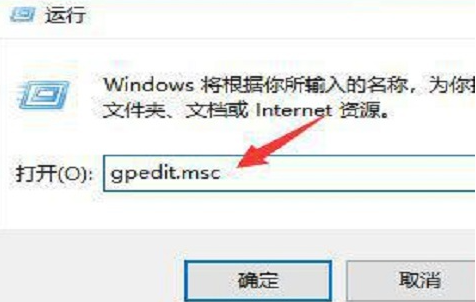 4.在“计算机配置-管理模板-Windows组件-Windows Defender”中找到“Windows Defender关闭”选项,点击,如下图所示。
4.在“计算机配置-管理模板-Windows组件-Windows Defender”中找到“Windows Defender关闭”选项,点击,如下图所示。
: 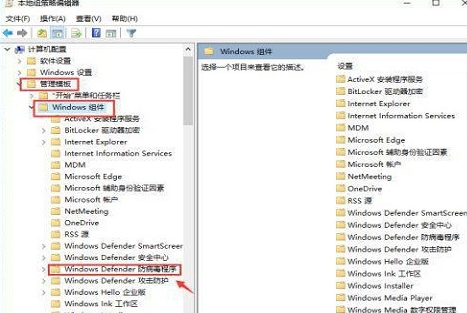 5.双击弹出窗口中的“关闭Windows Defender杀毒程序”,打开该选项的设置界面,如下图所示。
5.双击弹出窗口中的“关闭Windows Defender杀毒程序”,打开该选项的设置界面,如下图所示。
: 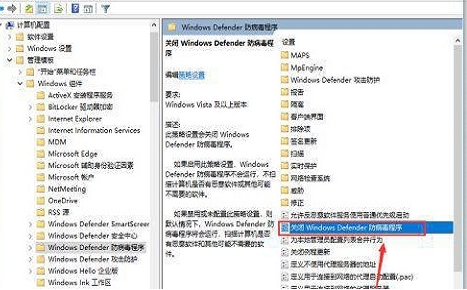 6.选择“启用”,点击“应用”完成设置,如下图所示。
6.选择“启用”,点击“应用”完成设置,如下图所示。